Nếu bạn đang gọi điện thoại nhưng lại ở trong một môi trường ồn ào thì rất có thể người bên kia đầu dây khó mà nghe được bạn đang nói gì. May mắn thay, Apple có tích hợp một tính năng giúp bạn tách giọng nói để loại bỏ những âm thanh ồn ào khi gọi điện thoại trên iPhone. Dưới đây là cách để bật nó.
Bắt đầu với iOS 15, Apple đã thêm tính năng này cho FaceTime, giúp mọi người nghe thấy giọng nói của bạn trong cuộc gọi video dễ dàng hơn và kể từ phiên bản iOS 16.4 trở đi, Apple cũng mang tính năng này cho các cuộc gọi điện thoại thông thường.
Khi bạn đang gọi điện, micrô trên thiết bị của bạn thường thu lại tất cả âm thanh từ môi trường xung quanh nhưng với tính năng Tách giọng nói (Voice Isolation), công nghệ máy học (machine learning) trên iPhone sẽ phân biệt những âm thanh này với giọng nói của bạn, từ đó chặn mọi tiếng ồn xung quanh và ưu tiên giọng nói của bạn để giọng nói phát ra rõ ràng.
Các bước dưới đây sẽ hướng dẫn bạn cách bật tính năng Tách giọng nói khi thực hiện cuộc gọi điện thoại thông thường trên iPhone.
- Mở ứng dụng Điện thoại và bắt đầu cuộc gọi như bình thường.
- Khi người nhận bắt máy, hãy vuốt Trung tâm điều khiển (Control Center) xuống bằng cách vuốt xuống từ góc trên bên phải màn hình.
- Nhấn vào nút Chế độ mic (Mic Mode) ở trên cùng.
- Chọn tùy chọn Tách giọng nói (Voice Isolation).
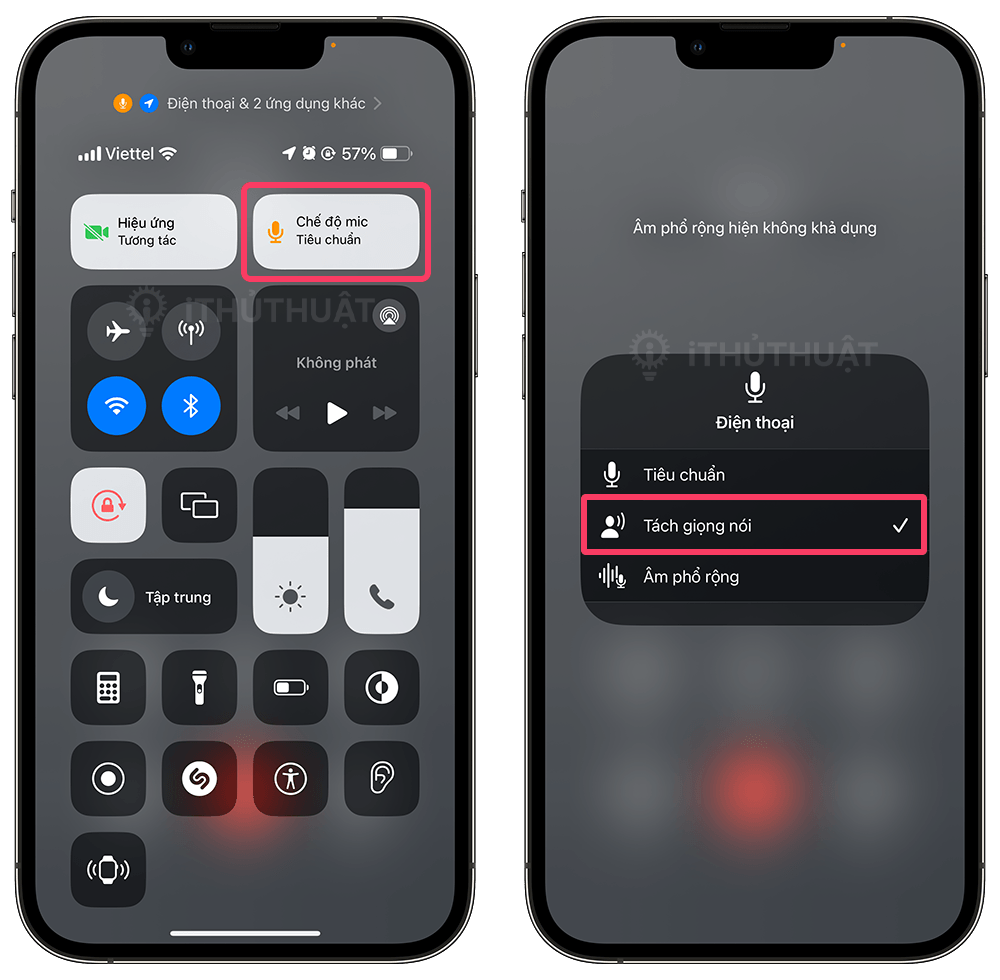
Vậy là xong, quay lại cuộc gọi và lúc này giọng nói của bạn đã được tách ra khỏi những âm thanh ồn ào xung quanh. Bạn có thể tắt tính năng này bất cứ lúc nào bằng cách vào lại Trung tâm điều khiển và chọn Tiêu chuẩn (Standard).
Ngoài ra, bạn cũng sẽ thấy tùy chọn Âm phổ rộng (Wide Spectrum), về cơ bản nó sẽ thu toàn bộ âm thanh từ môi trường xung quanh bạn cùng với giọng nói của bạn. Tùy chọn này sẽ phù hợp khi bạn muốn người khác nghe thấy mọi thứ đang diễn ra xung quanh bạn.


Bình luận